在使用笔记本电脑的过程中,有时我们会遇到无法播放声音的问题,这不仅会影响我们观看影片、听音乐等娱乐体验,还会影响到我们的工作和学习。本文将为您介绍一些解决笔记本电脑无声音故障的方法,希望能帮助您解决这个问题。

检查音量设置
如果您的笔记本电脑没有声音了,首先要检查一下音量设置是否正确。点击右下角的音量图标,确认音量是否被静音或者调至最小。如果是静音状态,请取消静音并适当调整音量大小。
检查耳机或扬声器连接
如果您使用耳机或外部扬声器,无声音问题可能是由于连接不良导致的。请检查耳机或扬声器的插头是否牢固连接在笔记本电脑的耳机插孔或音频输出接口上。

检查驱动程序
无声音问题还可能是由于驱动程序的异常导致的。打开设备管理器,找到音频设备,右键点击选择“更新驱动程序”,系统会自动搜索并安装最新的驱动程序。
检查音频线是否损坏
如果您使用的是外接音箱或者扬声器,无声音问题可能是由于音频线损坏导致的。请检查音频线是否完好无损,如有问题请更换新的音频线。
检查系统混音设置
有时候系统混音设置错误也会导致无声音问题。打开控制面板,找到“声音”选项,在“录制”或“播放”选项卡中选择正确的音频设备作为默认设备。
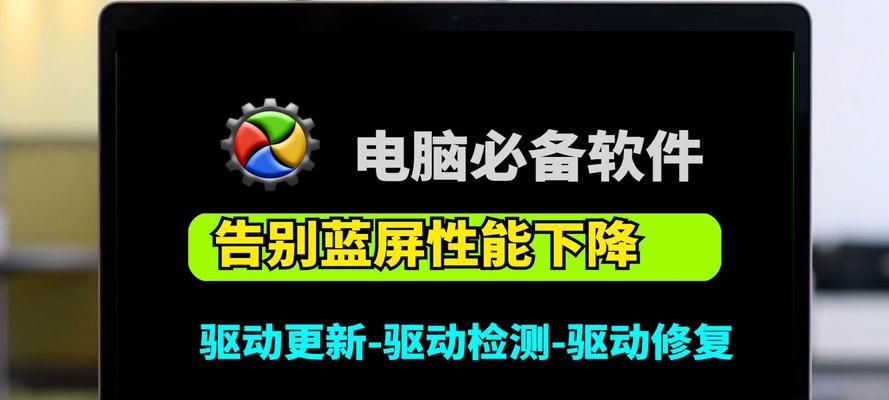
检查静音按键
一些笔记本电脑上配有快捷键或特殊按键,用于调节音量或静音功能。请检查这些按键是否意外按下或卡住,导致无声音问题。
重启笔记本电脑
有时候简单的重启可以解决一些软件或系统问题,包括无声音问题。尝试重新启动您的笔记本电脑,看看问题是否得到解决。
检查音频输出设备
如果您的笔记本电脑连接了多个音频输出设备,例如耳机、扬声器或蓝牙音箱,可能需要手动选择正确的输出设备。打开控制面板,找到“声音”选项,在“播放”选项卡中选择正确的音频输出设备。
检查第三方应用程序
某些第三方应用程序可能会占用音频设备或导致冲突,从而导致无声音问题。尝试关闭所有正在运行的第三方应用程序,然后重新测试音频是否正常工作。
检查操作系统更新
有时候无声音问题可能是由于操作系统的bug引起的。确保您的操作系统是最新版本,并安装所有可用的更新补丁。
运行故障排除工具
操作系统通常会提供一些故障排除工具,可以帮助诊断和解决音频问题。运行这些工具可能会找到并修复无声音问题。
重装音频驱动程序
如果驱动程序出现问题,重装音频驱动程序可能会解决无声音问题。在设备管理器中卸载音频设备驱动程序,然后重新启动笔记本电脑,系统会自动重新安装驱动程序。
检查硬件故障
如果以上方法都无法解决无声音问题,可能是硬件故障导致的。建议将笔记本电脑送修或找专业人员进行检查和维修。
重置操作系统
如果您尝试了以上所有方法仍然无法解决无声音问题,最后的办法是尝试重置操作系统。请注意,这将清除您的所有数据,请务必备份重要文件。
寻求专业技术支持
如果您不擅长电脑维修或无法找到解决无声音问题的方法,请寻求专业技术支持,咨询专业人员进行修复。
笔记本电脑无声音故障可能是由于多种原因引起的,我们可以通过检查音量设置、连接问题、驱动程序、系统设置等逐步排查解决。如果以上方法均无效,建议寻求专业技术支持,以确保问题能够得到彻底解决。希望本文对您解决笔记本电脑无声音故障有所帮助。







